Windows 编程辅助技能:转到文档
专栏导航
上一篇:Windows 编程辅助技能:联机搜索
回到目录
下一篇:Windows 编程辅助技能:转到定义
本节前言
本节,我们来讲解 Visual Studio 里面的一种很实用的小技巧,转到文档。
我们开始本节的学习。
一. 本节代码
#include <Windows.h>
#include <Tchar.h>TCHAR szMessage[100] = _T("这是一个 Windows SDK 程序");
TCHAR szTitle[] = _T("WIndows SDK");int WINAPI WinMain(HINSTANCE hInstance, HINSTANCE hPrevInstance,PSTR szCmdLine, int iCmdShow)
{MessageBox(NULL, szMessage, szTitle, MB_ICONINFORMATION);return 0;
}上面的代码块中的代码,为本节代码。
接下来,请大家自行建立一个 Windows SDK 解决方案,添加源文件,自行编译和运行程序。
建立解决方案,添加源文件,编译运行的方法,如果你还不会,请参考下述文章链接的内容。
参考课节:MFC 第1章:用 VS2019 编写 WIndows SDK 程序
参考课节:MFC 第1章:用 VS2010 编写 WIndows SDK 程序
虽说,我给出的参考课节有两个,但是,本节,我们以 VS2019 为例,来讲解。所以,我也推荐你使用 VS2019 来进行建立解决方案等等的工作。
做好了建立解决方案,添加源文件,编译运行的工作以后,我们继续看下一分节 。
二, 转到文档
我们看一下 VS2019 中的代码区域。
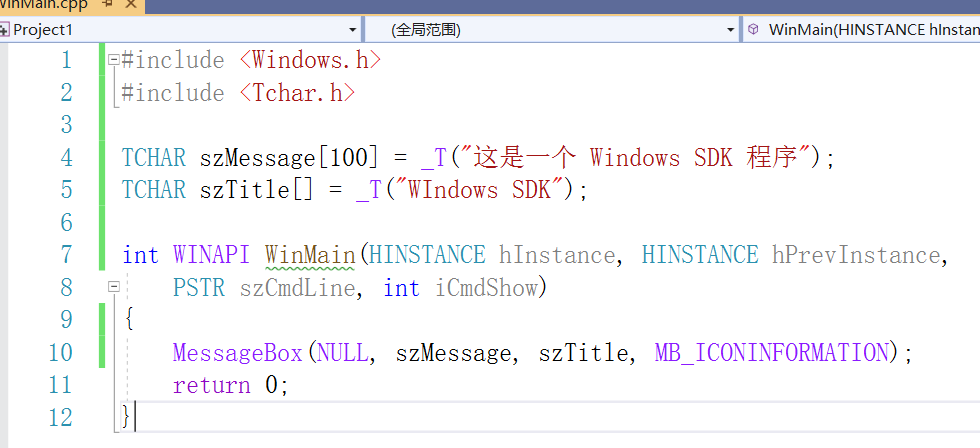
在图1 里面,上面的两行,为头文件包含语句。
我们尝试着将鼠标指针移动到【Windows.h】的文字区域,然后点击鼠标右键,弹出如下所示的右键菜单。
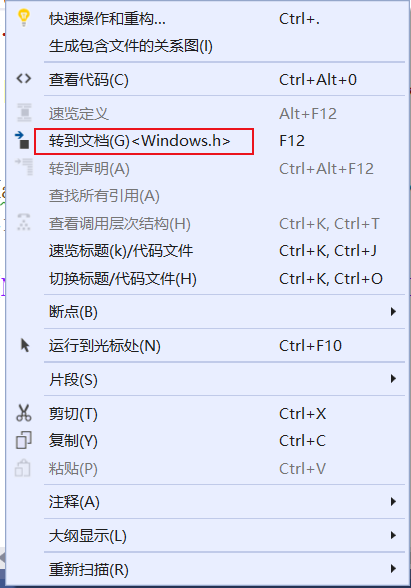
在图2 里面,红色框线所示的位置的菜单项,为【转到文档 xxx】菜单项。其中的【xxx】,就是我们在点击鼠标右键之前,鼠标指针所停留的位置的头文件的名字。在图2 里面,这个头文件,为【Windows.h】,图2 里面还有尖括号包含了这一头文件的名字。
在这里呢,不论【转到文档 xxx】中的【xxx】是什么头文件,我们都把这一菜单项称作【转到文档】菜单项。
我们点击一下图2 中的【转到文档】菜单项,结果如下图所示。
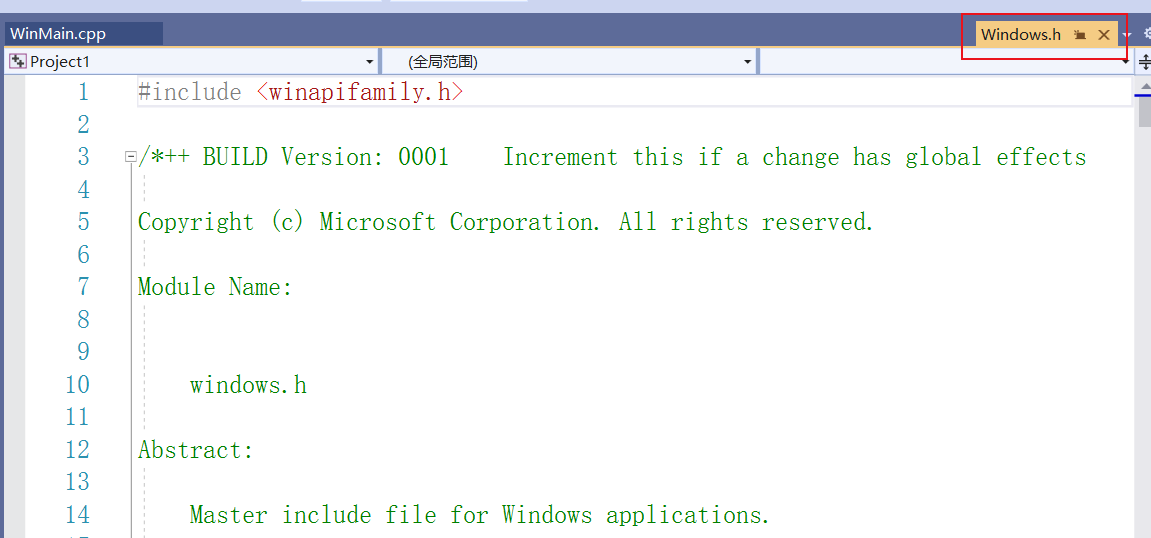
此时,图3 的右上角出现了一个橙色显示的标签,标签的名字为【Windows.h】。而中间的代码区域的内容也出现了变化。此时,代码区域中的代码,便是【Winodws.h】头文件的内容。
你可以自行拖动代码区域右边的滚动条,来查看头文件【Windows.h】的具体内容。
接下来,请大家点击图3 的橙色标签中的叉号,以关闭这个【Windows.h】头文件,并回到程序代码之中。
在这里,我来说一说转到文档的功能。
在程序代码之中,我们可以将鼠标指针移动某一个头文件的位置,然后点击鼠标右键,在弹出的右键菜单中点击【转到文档】菜单命令,我们就可以查看对应的头文件的内容了。
在图3 之中,我们查看的是【Windows.h】头文件的内容,这是一个系统文件。其实呢,我们不单是可以查看系统头文件的内容,我们也可以查看自定义头文件的内容的。
转到文档功能,我认为,它是一个很好用的小技巧。
你若是愿意的话,你大可以在程序中包含着【Winuser.h】,【Winnt.h】等等的 Windows SDK 头文件,然后用这种转到文档的功能,来查看它们的内容。
三. 小练习
既然呢,我们查看了【Windows.h】的内容,而代码中也有对【Tchar.h】头文件的包含,那么,接下来,我们就尝试着用转到文档功能,来查看一下【Tchar.h】头文件好了。过程如下图所示。
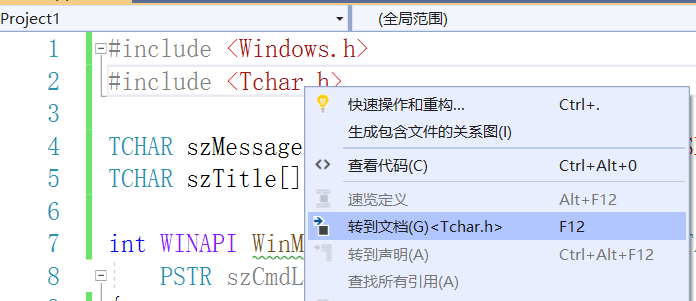
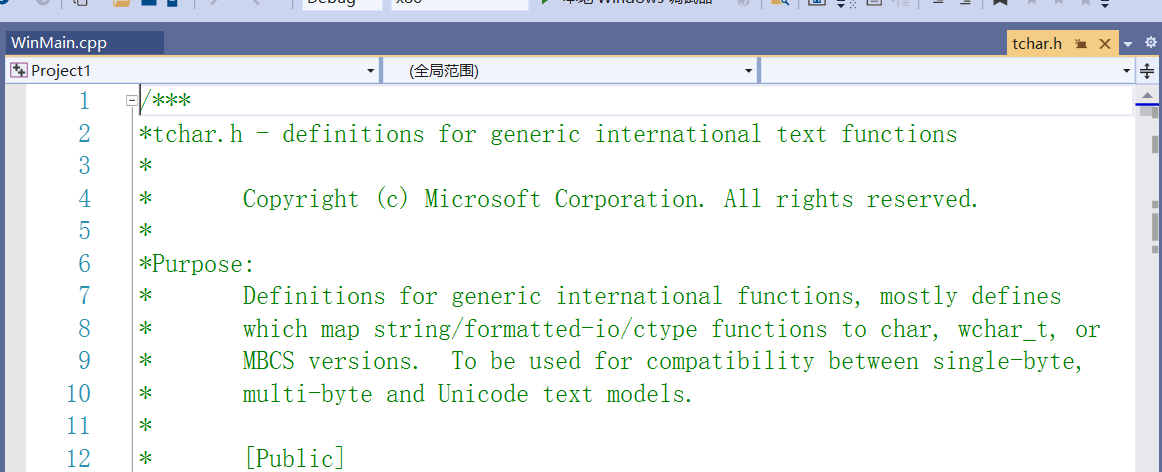
到了这里,我想,本节的内容也就差不多了。
结束语
本节的内容不难。
希望大家能够学会本节的内容。
专栏导航
上一篇:Windows 编程辅助技能:联机搜索
回到目录
下一篇:Windows 编程辅助技能:转到定义
